Сбербанк Бизнес Онлайн – это сервис по управлению расчетами и контролю за счетами для малого бизнеса. Рассмотрим в видео нструкциях, как составить платежное поручение в Сбербанк онлайн, и другие возможности сервиса.
Возможности Бизнес Онлайн
Для получения доступа в Бизнес Онлайн необходимо заполнить заявление, после чего принести в отделение обязательные документы. После заключения договора, клиенту передаются идентификаторы для входа в сервис. Преимуществами его использования для малого бизнеса выступают:

- Возможность составлять и направлять в Сбербанк платежные поручения.
- Отслеживать статус документов.
- Иметь доступ к раннее составленным поручениям, с целью проверки. Для поиска используется удобная система фильтров и сортировки.
- Наличие справочника банковских реквизитов. Существует возможность создавать собственные справочники клиентов, поставщиков и других партнеров.
- Возможность систематизировать документы посредством шаблонов.
- Интеграция с 1С: импорт, экспорт информации.
- Распечатать исполненное платежное поручение со штампом банка (не требуется посещать Сбербанк для получения официальной бумаги).
- Подтверждать операции в Бизнес Онлайн по СМС.
- Клиент получает уведомления о происходящих процессах.
- Право наделить сотрудника полномочиями по подготовке платежных поручений.
- Работать в Бизнес Онлайн можно даже без открытия расчетного счета в Сбербанке.
Поэтому важно всегда иметь доступ к учетной записи, а при внезапной блокировке — своевременно восстановить доступ в Сбербанк Бизнес Онлайн.
Как создать платежное поручение
Чтобы направить платежное поручение в Сбербанк онлайн, существует несколько способов. Вот видео инструкция для каждого способа:
Теперь систематизируем полученные знания из видео в текстовую инструкцию, которой можно пользоваться каждый раз, когда понадобится создать платежное поручение в Сбербанк Бизнес Онлайн.
Через пункт «Платеж контрагенту»
Один из них подразумевает такой порядок действий:
- Зайти в Платежи и переводы – Платеж контрагенту. Заполнить платежку. Проверить правильность внесенных данных.
- Нажать на Получить СМС-код. Ввести его.
- Подписать. Отправить в банк.
Платежка содержит несколько граф:
- Сумма операции;
- Назначение: указать применимый размер НДС в процентах (сумма рассчитается автоматически);
- Выбрать свой счет для списания;
- Назначить получателя из своего справочника. После его выбора, можно нажать на Показать реквизиты и проверить их соответствие;
- Дата, номер документа отображаются автоматически.
Из раздела «Счета и выписки»
Второй вариант, как создать платежное поручение, подразумевает использование раздела «Счета и выписки». В нем располагаются все счета клиента с указанием актуального остатка.
В правой части экрана напротив выбранного счета нужно навести курсор на три точки, после чего откроется меню. В нем указать Платеж контрагенту. Открывшееся платежное поручение заполняется, как указано выше, после чего стандартно подтверждается по СМС.
Через пункт «Контрагенты»
Составить платежное поручение можно также через пункт «Контрагенты». Здесь расположены банки и учреждения, на которые подписан клиент. Выбрав необходимый, нужно навести на него курсор в правой части экрана, чтобы появилась надпись Новый платеж. Нажав на нее, указать Контрагенту, после чего появляется бланк платежки.
Импортировать поручение из 1С
Бизнес Онлайн позволяет не составлять платежное поручение вручную, а импортировать его из 1С. Сделать это можно так:
- Зайти в «Платежи», в верхней части выбрать «Импорт».
- Нажать на «Выбрать файл» (его также можно перетащить с компьютера).
- Найти необходимое поручение, нажать «Начать».
- Платежка появится в общем перечне.
Для завершения операции, потребуется кликнуть на нее и подтвердить кодом из полученного от Сбербанка сообщения.
Статусы платежных поручений в Бизнес Онлайн
После составления платежного поручения, ему присваивается определенный статус. С его помощью можно контролировать время исполнения, а также узнавать о необходимости внести изменения. Они могут быть такого формата:
- Создан. Появляется после составления, при отсутствии недочетов.
- Подписан. Успешно подписанное поручение.
- Ошибка контроля. В поручении имеются ошибки, что не позволяет банку его исполнить.
- Ошибка реквизитов. Неверно или с ошибками указаны реквизиты.
- Доставлен. Поручение потупило в Сбербанк.
- На проверке у специалиста. Происходит дополнительная проверка.
- Принят. Поручение принято к исполнению. После этого, средства должны поступить получателю в течение суток.
- Отказан АБС. Банк отказал в отправке. Узнать причину можно, кликнув на это наименование. Например, недостаточно средств.
После создания платежного поручения
Готовое поручение нужно подписать, а после скачать и использовать по прямому назначению.
Как подписать
На главной странице Бизнес Онлайн расположены кнопки: На подпись, К отправке и Все платежи. При наличии неподписанных, их количество отображается рядом с наименованием. Нажав на кнопку, клиент видит перечень неподписанных документов. Напротив каждого есть значок Подписать. Также можно воспользоваться значком Подписать все, который находится выше списка.
Поставить подпись можно и через раздел Все платежи. Здесь нужно выделить поручения со статусом Создан и кликнуть внизу страницы кнопку Подписать.
После подписания, платежное поручение готово к отправке в Сбербанк. Остается только кликнуть на соответствующую кнопку.
Как скачать
Любое платежное поручение можно скачать, чтобы распечатать. Сделать это можно так:
- Зайти в «Платежи и переводы» – «Все платежи».
- Выделить необходимые платежные поручения. Для этого в левой части (перед номером) кликнуть на него, чтобы появилась отметка.
- Внизу экрана есть строка, где отмечено, сколько выбрано поручений и на какую сумму. Здесь же расположена кнопка «Скачать pdf».
- Кликнув на нее, предлагается выбор: скачать одним документом или комплектом. В первом случае все платежные поручения сохранятся в один файл, во втором – в отдельные (архивом).
- Выбрать папку в компьютере, куда сохранить файлы.
Аналогичным образом можно скопировать или удалить одно или несколько платежных поручений.
Заключение
Платежное поручение в Сбербанк Онлайн Бизнес можно составить несколькими способами. Готовые шаблоны позволяют максимально упростить процедуру. После чего его нужно подписать и направить в Сбербанк для исполнения.
Источник: fin.zone
Что вписать в «назначении платежа» в Сбербанк Онлайн

Графа «Назначение платежа» служит для идентификации платежа при формировании поручения на перевод денежных средств. В Сбербанк Онлайн в ряде случаев не требуется заполнение поля, но есть документы, в которых пункт «Назначение платежа» является обязательным к заполнению, его заполняют клиенты самостоятельно. Для успешной операции требуется ввести сведения полно и точно, чтобы у финансовой компании не возникло сомнений в правомочности транзакции.
Что значит назначение платежа в Сбербанке?
Как заполнить графу?
Перевод на свой счет
Оплата ЖКХ и другое
Перевод другому лицу в Сбербанк
Перевод в другой банк
Виды платежей
Коды услуг
Возможные проблемы
Что значит назначение платежа в Сбербанке?
Согласно действующему законодательству, банки обязаны проверять законность совершения платежей, идентифицировать плательщиков. Для этого в платежных поручениях есть отдельная графа «Назначение платежа», где указывается договор, по которому совершается платеж, характер оплаты (аванс, расчет за выполненные работы и услуги), другие признаки, по которым можно определить за что перечисляются деньги. При необходимости банки могут запрашивать документы, указанные в назначении платежа для дополнительной проверки.
При расчетах между юридическими лицами заполнение данного поля является обязательным. При формировании платежного поручения за товары и услуги, при платежах в бюджет и внебюджетные фонды, когда осуществляется платеж за третье лицо и т. д.
Если деньги перечисляет физическое лицо со своего счета, потребуется вводить информацию только если она выделена знаком «Обязательно к заполнению» (красной звездочкой).
Если плательщик не указывает назначение платежа, оно соответственно не будет отражено в квитанции на оплату. Поэтому при возникновении спорных вопросов с получателем средств, может оказаться проблематичным доказать факт оплаты за конкретную услугу или товар.
Как заполнить графу?
Строгих требований по заполнению графы не существует, сведения вводятся в произвольной форме, они должны быть достаточны, чтобы банк провел платеж.
Графа «Назначение платежа» в Сбербанк онлайн расположена в разделах: Заполнение реквизитов, Детали платежа, Подтверждение. Информация должна содержать следующие данные:
- За что производится оплата, например, оплата за товар (валенки), за выполненные работы по строительству дома, погашение задолженности, благотворительность и т. д.;
- Номер и дата документа, на основании чего произведена оплата, например, договор поставки валенок № 22 от 01.05.2019 года, или кредитный договор № 42/37 от 01.05.2019 года;
- При платеже третьему лицу, указывается за кого совершается платеж, по какому договору и т. д.
Конкретные сведения зависят от того куда делается перевод: на свой счет, другому физическому лицу в Сбербанк, оплачиваются коммунальные услуги или средства переводятся в другой банк и т. д.

В системе Сбербанк онлайн существует ограничение по количеству символов. Графа должна содержать не более 210 знаков, с учетом пробелов.
Перевод на свой счет
В Сбербанке у одного человека может быть открыто неограниченное число счетов и карт, при необходимости клиенты могут переводить деньги между своих счетов без ограничения и без комиссии. При этом поле «Назначение платежа» не заполняется.
При заполнении платежного поручения графа не отмечается знаком «Обязательно к заполнению», поэтому ее можно оставить незаполненной. Если сумма платежа более 50 тыс. руб., в графе можно поставить «Перевод собственных средств», это упростит проверку операции банком и платеж будет совершен быстрее.
Оплата ЖКХ и другое
При оплате услуг ЖКХ, мобильной связи, совершении иных платежей по шаблонам, поле можно оставить незаполненным. В этом случае система самостоятельно идентифицирует получателя средств.
Если платеж совершается в пользу юридического лица за приобретенные товары или услуги, потребуется заполнять графу.
Вводятся следующие сведения:
- За что совершается платеж;
- На основании какого договора;
- За какой период.
Например, «оплата услуг по проведению скоростного интернета по договору № 123 от 01.05.1029 года за период с 01.05.2019 года по 15.05.2019 года».
Оплачивая налоги, заполнять графу не потребуется, если используется номер платежа, указанный в квитанции.
При оплате по реквизитам, в назначении платежа указывается вид налога, например, «транспортный налог», «налог на землю». Даже при отсутствии сведений, банки не вернут перевод по платежам в бюджет из-за отсутствия основания.
Перевод другому лицу в Сбербанк
Осуществляя перевод другому физическому лицу, счет которого открыт в Сбербанке, заполнять графу обычно не требуется в обязательном порядке.
Однако получателю средств может быть нужно, чтобы графа была заполнена. Например, он занимается коммерческой деятельностью и официально зарегистрирован в качестве ИП. Чтобы у налоговой не возникало вопросов по поступлениям на счет при расчете налогооблагаемой базы, будет лучше, чтобы в графа была заполнена. Можно обосновать операцию как «Частный коммерческий перевод».
Несмотря на то, что заполнять поле не требуется в обязательном порядке, это лучше сделать при переводах на сумму более 25 тыс. руб., например, можно написать: «Частный некоммерческий перевод».
Перевод в другой банк
Перевод физическому лицу на счет в другую кредитную организацию осуществляется аналогичным образом, как и при переводах внутри банка. Разница в том, что за операцию будет взыскана комиссия и в случае возврата платежки, она не возвращается.
Поле «Назначение платежа» заполняется аналогичным образом, можно вводить «Частный некоммерческий платеж», «Оплата по счету №ХХХ» или оставить графу незаполненной.
Виды платежей
В зависимости от того, кто совершает платеж, куда и за что переводятся средства, существуют платежи, когда не требуется заполнять «Назначение платежа» и когда без введения сведений платеж не будет совершен.
Не требуется в обязательном порядке вводить данные при следующих операциях:
- Перевод средств со своего счета на свой счет;
- Перевод средств на счет электронного кошелька;
- Оплата за мобильную связь, услуги ЖКХ;
- Погашение задолженности по кредитному договору, оформленному в Сбербанке;
- Оплата налогов;
- Оплата штрафов ГИБДД.
В этих случаях поле остается незаполненным или заполняется на усмотрение плательщика, по согласованию с получателем средств. В любом случае банк не вернет платежку в связи с неверно заполненными данными.
Обязательным заполнение поля является при осуществлении следующих видов платежей:
- Погашение кредита в другом банке. Потребуется указать номер и дату кредитного договора, Ф.И.О. заемщика. Например: Погашение задолженности по кредитному договору, заключенному с Ивановым Иваном Ивановичем №ХХХ от 01.01.2019 г.;
- Межбанковские переводы. Например: Возврат долга, Дарение;
- Платежи государственным органам, организациям;
- Социальные отчисления;
- Расчет за товары и услуги. Например: Оплата за товар по договору №ХХХ от 01.01.2019 года. Оплата за ремонтные работы по договору №ХХХ от 01.01.2019 года и акту приемки №ХХХ от 01.01.2019 г.
При формировании платежки следует учитывать, что банк вправе запросить документы, указанные в назначении платежа, поэтому вводить неверные сведения не рекомендуется.
Если переводится крупная сумма денежных средств банк может запросить дополнительное подтверждение. Потребуется позвонить по телефону оператору Колл-центра и подтвердить транзакцию.
Коды услуг
При проведении операции по реквизитам получателя средств, плательщик должен в Сбербанк онлайн найти контрагента. Это не всегда удобно, хлопотно и занимает массу времени. В поисковой строке набирается наименование получателя средств, его реквизиты, далее из сформированного списка выбирается нужная компания.
Можно пользоваться шаблонами, которые заложены в систему, но они существуют для ограниченного круга получателей средств: ГИБДД, мобильная связь, ЖКХ и т. д.
Для того, чтобы совершить оплату быстро и просто, плательщик может использовать QR-код. Он расположен на квитанции, представляет собой квадрат со знаками:

Это код быстрого реагирования, позволяющий совершать операцию с максимальным комфортом и быстротой. Использовать код для платежа могут все пользователи, у которых на смартфоне есть камера.
Оплата по QR-коду производится с мобильного приложения Сбербанк онлайн.
Порядок совершения операции:
- Выбрать в главном меню мобильного приложения опцию «Оплата по штрих-коду»;
- Поднести телефон к коду, сканировать изображение.
- На экране мобильного устройства будут отражена информация об операции, сведения о получателе, заполненная квитанция на оплату.
- Ввести необходимые дополнительные сведения, например, при оплате за услуги ЖКХ вводятся показания счетчиков и сумма оплаты;
- Завершить операцию, нажав «Оплатить»;
- Подтвердить ее с помощью кода.
Возможные проблемы
При формировании поручения на оплату у плательщика могут возникать различные проблемы, которые необходимо заранее учитывать, чтобы платеж был своевременно проведен банком. Наиболее популярными являются:
Не помещается текст в графу. Система не даст ввести в поле «Назначение платежа» информацию, превышающую 210 символов. Выходом из положения станет сокращение текста до требуемого размера, допускается уменьшать весь текст, но без потери смысла.
Недопустимые символы. Чаще всего недопустимыми символами являются «» или длинное тире. Чтобы система пропустила платеж, потребуется заменить символ на другой или вообще исключить символы при введении информации.
Не проходит назначение платежа. Система обычно принимает назначение платежа, даже при наличии ошибок. Поэтому, если не проходит формулировка, значит требуется уточнение (необходимо поставить номер договора, дату и т. д.)
Если плательщик не заполнил поле, которое обязательно к заполнению при формировании платежки, система не позволит ему вводить данные дальше, пока ошибка не будет исправлена.
Когда ошибка обнаруживается после отправки поручения на исполнение, необходимо сразу сообщить в группу поддержки о необходимости отзыва. В личном кабинете можно проверить статус поручения. Если он «В обработке» – отзыв возможен, если его статус «Исполнен», значит платеж совершен и вернуть его невозможно.
Источник: www.sravni.ru
Как сформировать платежку в сбербанк бизнес онлайн
Используя описываемый документ, финансовые организации могут обеспечивать ряд денежных операций:
- перевод денег за товары, предоставленные услуги, проведённые работы;
- перечисление в бюджеты и по направлениям не бюджетного происхождения;
- отправление матресурсов для возвращения либо размещения кредитов;
- применение переводов с другими целями.
В соответветствии с обозначенными ранее пунктами договора платёжное поручение может использоваться для оформления предоплаты за товары и услуги. Кроме того – для систематической оплаты.
Специфика заполнения
Данный документ должен включать в себя определённые реквизитные данные.
Фото 1. Образец платёжки.
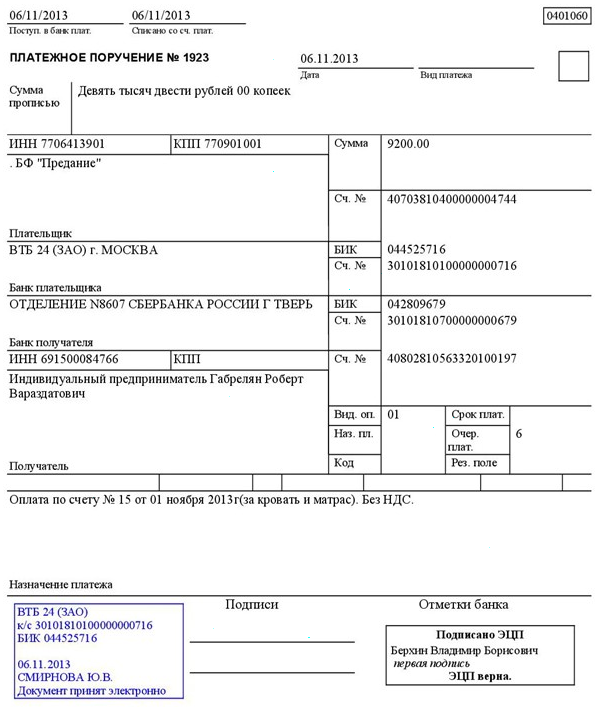
Платёжка
Существенное внимание обращается на принятие главных форм и процесс осуществления расчётных операций по безналичке:
- название документа и его код по ОКУД;
- номер расчёта, число оформления, тип платёжного действия;
- наименование плательщика, ИНН;
- адрес банка плательщика, БИК;
- детально описанные реквизитные данные получающего лица;
- цель и назначение перевода;
- сумма;
- очерёдность;
- тип операции по бухгалтерскому учёту;
- подписи и штампы.
Внесение информации в поля должно производится в соответствии с требованиями ведомств и министерств.
Важно! Финансовое учреждение осуществит платёжное поручение, только если на счёте плательщика есть нужная сумма.
Алгоритм действий при оплате через Сбербанк Онлайн
Клиентов, которые привыкли проводить все операции удалённо, часто интересует, как оплатить онлайн? Чтобы произвести операцию оплаты посредством данного сервиса, нужно выполнить следующие шаги:
- авторизоваться в личном кабинете;
- детально заполнить платёжное поручение;
- досконально подтвердить операцию (все наименования должны быть правильными);
- выждать время, прежде чем будут перечислены деньги.
Более подробное руководство:
- Перейдите во вкладку “Переводы и платежи”.
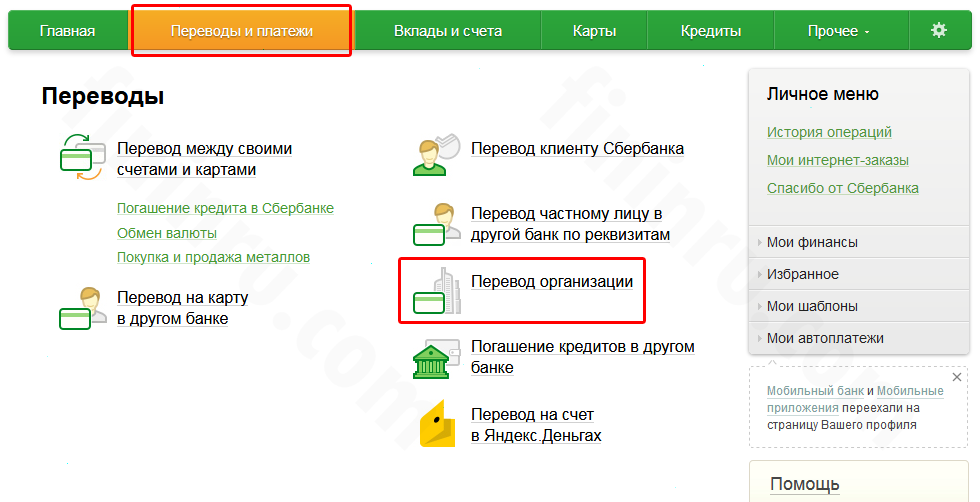
Вкладка «Переводы и платежи», пункт «Перевод организации»
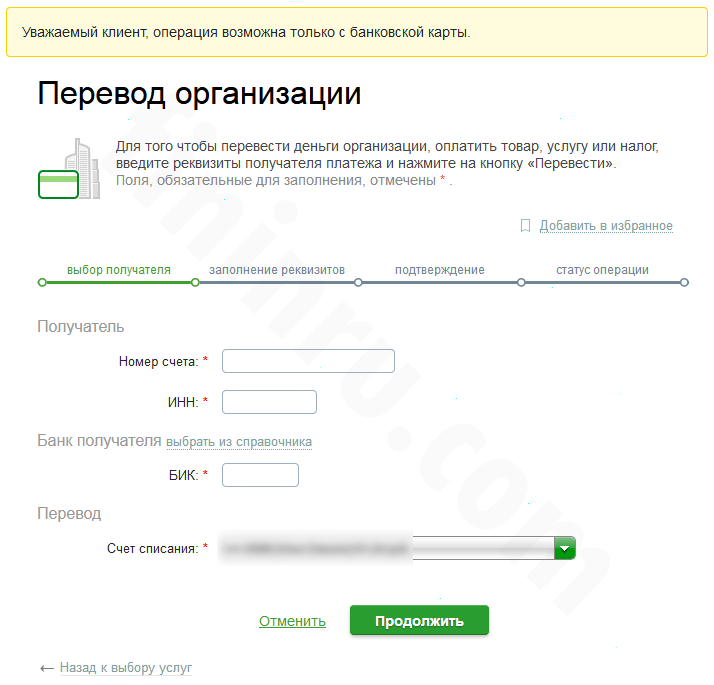
Форма для заполнения
Осуществление операции подразумевает комиссионный сбор. Его размер отражается на экране при заполнении платёжного поручения.
Как можно распечатать ПП через личный кабинет?
Зная, как оформить ПП, не лишне уметь распечатать квитанцию. Чтобы клиент всегда мог получить на руки, а не только лишь виртуально, чек, онлайн-сервис Сбербанка предусмотрел возможность его распечатки.
Собственно, распечатать можно документ по любой операции, отражённой в личном кабинете. Для этого нужно кликнуть по пункту “История операций” и выбрать нужную. После – нажать на значок печати.

Функция печати
Удаление истории операций в ЛК
Для многих пользователей актуальным является вопрос: как удалить историю произведённых ранее операций? Нужно понимать, что эти данные представляют собой отражённые сведения, которые зафиксированы банком со своей стороны. Такая информация становится нужна при спорных обстоятельствах: например, когда нужно узнать или доказать, что операция действительно была осуществлена пользователем.
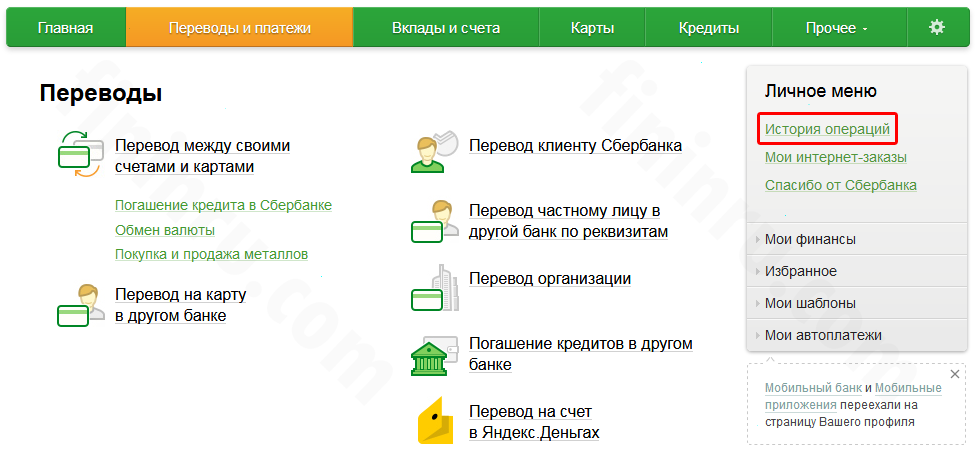
Опция «История операций»
Некоторые опции можно просто отключить. Делается это в настройках профиля.
Список ПП
Помимо просмотра истории операции, пользователей частно интересуют сами платёжные поручения.
Где посмотреть?
Выберите сначала пункт “Услуги”, затем – “Рублёвые операции” и “Платёжные поручения”. После этого выберите нужный пункт и выберите действие “Открыть документ”.
Как удалить?
Выделите ПП (делается это нажатием левой кнопки мыши) и выберите операцию “Удаление подписи”.
Как посмотреть выписку по счетам?
Сведения по выписке также доступны для просмотра клиентом. Опия находится во вкладке “Рублёвые операции”. Отметьте тот период, который Вам нужен. Откроется окно с выделенным счётом. Останется лишь просмотреть необходимые Вам информационные данные.
Получить выписку можно и в банке: как – об этом расскажет специалист в офисе.
Как предоставить ПП в банк?
Количество поручений, которые нужно оформить и предоставить в финансовое учреждение, зависит от количества участвующих в расчётах лиц. На одном из экземпляров нужно поставить подпись и штамп. На другом образце банковская организация отмечает выполнение платёжки. Банк принимает документы в любом случае, даже если на счёте плательщика нет денег.

Платёжное поручение остаётся действительным в течение 10 десяти дней до момента предоставления в банк. Финансовое учреждение обязано сообщить плательщику об исполнении документа не позже следующего дня с момента его подачи (следует учитывать, что речь идёт о рабочих днях).
Документ можно оформить и электронным способом в рамках возможностей системы банк-клиент.
Заключение
Платёжное поручение – обыденное явление сферы финансовых отношений, в которую включены покупатель, получатель и банковская организация. Знать, какие операции можно провести через ПП, как правильно заполнить форму и предоставить данные в банк, – необходимо, если Вы в полной мере пользуетесь современным банковским сервисом.
Источник: fininru.com
